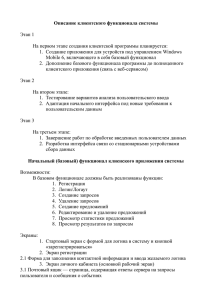Интерфейс приложения
реклама
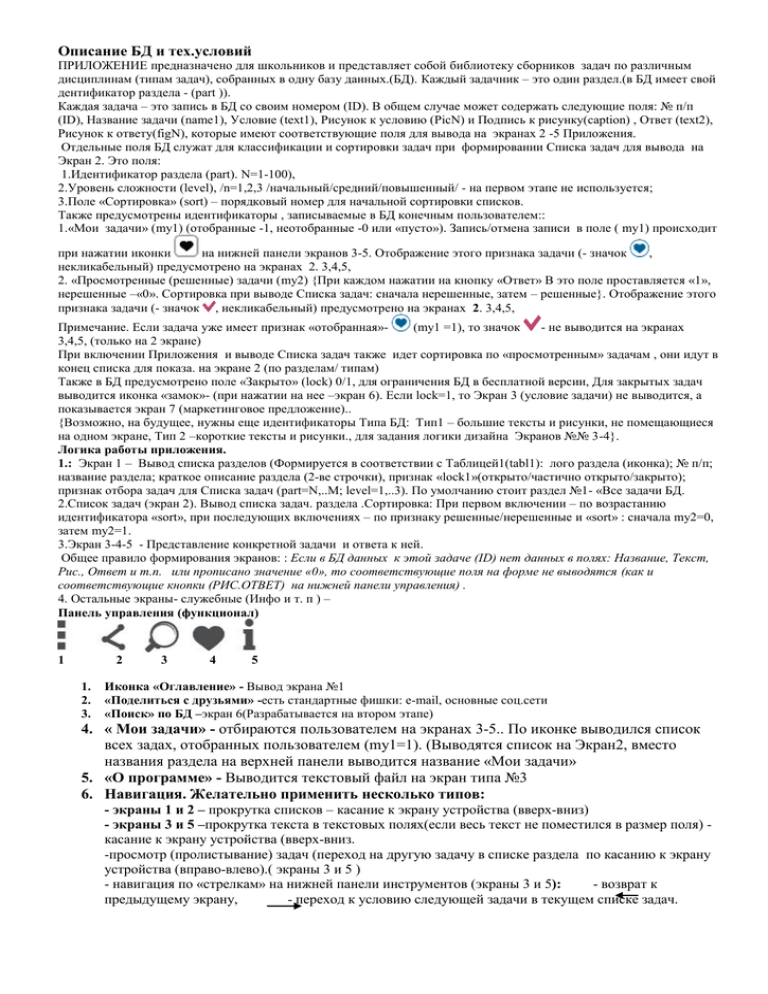
Описание БД и тех.условий
ПРИЛОЖЕНИЕ предназначено для школьников и представляет собой библиотеку сборников задач по различным
дисциплинам (типам задач), собранных в одну базу данных.(БД). Каждый задачник – это один раздел.(в БД имеет свой
дентификатор раздела - (part )).
Каждая задача – это запись в БД со своим номером (ID). В общем случае может содержать следующие поля: № п/п
(ID), Название задачи (name1), Условие (text1), Рисунок к условию (PicN) и Подпись к рисунку(caption) , Ответ (text2),
Рисунок к ответу(figN), которые имеют соответствующие поля для вывода на экранах 2 -5 Приложения.
Отдельные поля БД служат для классификации и сортировки задач при формировании Списка задач для вывода на
Экран 2. Это поля:
1.Идентификатор раздела (part). N=1-100),
2.Уровень сложности (level), /n=1,2,3 /начальный/средний/повышенный/ - на первом этапе не используется;
3.Поле «Сортировка» (sort) – порядковый номер для начальной сортировки списков.
Также предусмотрены идентификаторы , записываемые в БД конечным пользователем::
1.«Мои задачи» (my1) (отобранные -1, неотобранные -0 или «пусто»). Запись/отмена записи в поле ( my1) происходит
при нажатии иконки
на нижней панели экранов 3-5. Отображение этого признака задачи (- значок
,
некликабельный) предусмотрено на экранах 2. 3,4,5,
2. «Просмотренные (решенные) задачи (my2) {При каждом нажатии на кнопку «Ответ» В это поле проставляется «1»,
нерешенные –«0». Сортировка при выводе Списка задач: сначала нерешенные, затем – решенные}. Отображение этого
признака задачи (- значок , некликабельный) предусмотрено на экранах 2. 3,4,5,
Примечание. Если задача уже имеет признак «отобранная»(my1 =1), то значок
- не выводится на экранах
3,4,5, (только на 2 экране)
При включении Приложения и выводе Списка задач также идет сортировка по «просмотренным» задачам , они идут в
конец списка для показа. на экране 2 (по разделам/ типам)
Также в БД предусмотрено поле «Закрыто» (lock) 0/1, для ограничения БД в бесплатной версии, Для закрытых задач
выводится иконка «замок»- (при нажатии на нее –экран 6). Если lock=1, то Экран 3 (условие задачи) не выводится, а
показывается экран 7 (маркетинговое предложение)..
{Возможно, на будущее, нужны еще идентификаторы Типа БД: Тип1 – большие тексты и рисунки, не помещающиеся
на одном экране, Тип 2 –короткие тексты и рисунки., для задания логики дизайна Экранов №№ 3-4}.
Логика работы приложения.
1.: Экран 1 – Вывод списка разделов (Формируется в соответствии с Таблицей1(tabl1): лого раздела (иконка); № п/п;
название раздела; краткое описание раздела (2-ве строчки), признак «lock1»(открыто/частично открыто/закрыто);
признак отбора задач для Списка задач (part=N,..M; level=1,..3). По умолчанию стоит раздел №1- «Все задачи БД.
2.Список задач (экран 2). Вывод списка задач. раздела .Сортировка: При первом включении – по возрастанию
идентификатора «sort», при последующих включениях – по признаку решенные/нерешенные и «sort» : сначала my2=0,
затем my2=1.
3.Экран 3-4-5 - Представление конкретной задачи и ответа к ней.
Общее правило формирования экранов: : Если в БД данных к этой задаче (ID) нет данных в полях: Название, Текст,
Рис., Ответ и т.п. или прописано значение «0», то соответствующие поля на форме не выводятся (как и
соответствующие кнопки (РИС.ОТВЕТ) на нижней панели управления) .
4. Остальные экраны- служебные (Инфо и т. п ) –
Панель управления (функционал)
1
2
1.
2.
3.
3
4
5
Иконка «Оглавление» - Вывод экрана №1
«Поделиться с друзьями» -есть стандартные фишки: e-mail, основные соц.сети
«Поиск» по БД –экран 6(Разрабатывается на втором этапе)
4. « Мои задачи» - отбираются пользователем на экранах 3-5.. По иконке выводился список
всех задах, отобранных пользователем (my1=1). (Выводятся список на Экран2, вместо
названия раздела на верхней панели выводится название «Мои задачи»
5. «О программе» - Выводится текстовый файл на экран типа №3
6. Навигация. Желательно применить несколько типов:
- экраны 1 и 2 – прокрутка списков – касание к экрану устройства (вверх-вниз)
- экраны 3 и 5 –прокрутка текста в текстовых полях(если весь текст не поместился в размер поля) касание к экрану устройства (вверх-вниз.
-просмотр (пролистывание) задач (переход на другую задачу в списке раздела по касанию к экрану
устройства (вправо-влево).( экраны 3 и 5 )
- навигация по «стрелкам» на нижней панели инструментов (экраны 3 и 5):
- возврат к
предыдущему экрану,
- переход к условию следующей задачи в текущем списке задач.
Интерфейс приложения
Экран 1 . Выбор раздела
(задачника по определенному
предмету) из списка разделов.
(В БД каждый раздел имеет
свой идентификатор ( поле tape
(тип задач)
Экран 2. Вывод списка всех
задач выбранного раздела
(список задач с одинаковым
«tape») и выбор конкретной
задачи
Экран 3 Условие задачи (№ по
ID).
(Вывод номера, названия и
текста задачи из БД)
Экран 4 .Рисунок к задаче.
(Вывод рисунка к условию
задачи и подписи к рисунку из
БД
Экран 5 .Ответ к задаче.
(Вывод текста ответа и рисунка
к ответу (если он есть) из БД
???(Наличие этой функции под
вопросом)
Экран 6. Контекстный поиск по БД. ( по
полям «название», « text1-2, «ответ».
Тех.условия
1. Приложение разрабатывается для мобильных устройств для среды Android
2. Приложение разрабатывается для вертикального интерфейса, но для устройств с различным
разрешением экрана
3. Для всех тестовых полей нужно также предусмотреть задние высоты поля для возможного
оперативного его изменения при настройке (и при изменении контента/раздела)